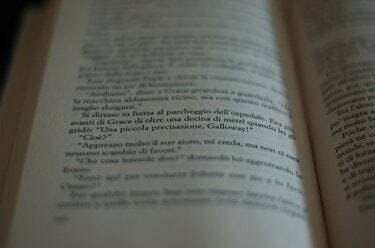
เปลี่ยนระยะขอบใน Adobe PDF เพื่อให้อ่านหน้าได้ง่าย
ผู้รับไฟล์ PDF สามารถดูข้อมูลได้ แต่ไม่สามารถทำการเปลี่ยนแปลงใดๆ ได้หากไม่ได้รับความช่วยเหลือจากซอฟต์แวร์ระดับมืออาชีพ หากคุณกำลังทำงานกับไฟล์ PDF และจำเป็นต้องปรับเปลี่ยนเค้าโครงเอกสาร มีหลายวิธีในการดำเนินการนี้ให้สำเร็จโดยไม่ต้องแปลงเอกสารเป็นรูปแบบไฟล์ใหม่ ตัวอย่างเช่น หากระยะขอบการพิมพ์ไม่ถูกต้องหรือไม่สวยงามในเอกสาร PDF ของคุณ ให้ปรับโดยเปลี่ยน "มุมมอง" ของเอกสาร
สำหรับพิมพ์
ขั้นตอนที่ 1
เปิดไฟล์ของคุณใน Adobe Acrobat จากเมนู "เอกสาร" คลิก "ครอบตัดหน้า"
วิดีโอประจำวันนี้
ขั้นตอนที่ 2
เปลี่ยนระยะขอบของหน้าโดยป้อนขนาดขอบด้านบน ด้านล่าง ด้านซ้าย และด้านขวาในกล่องคำสั่งที่มีให้ คลิกช่อง "Constrain Proportions" เพื่อรักษารูปแบบเอกสารของคุณ
ขั้นตอนที่ 3
แสดงตัวอย่างการเปลี่ยนแปลงเอกสารของคุณในหน้าต่างแสดงตัวอย่างรูปภาพของกล่องโต้ตอบ เมื่อได้หน้าตาตามที่ต้องการแล้ว ให้คลิก "ตกลง" บันทึกการเปลี่ยนแปลงลงในไฟล์ PDF ของคุณ
สำหรับการดู
ขั้นตอนที่ 1
เปิดไฟล์ PDF ของคุณใน Adobe Reader คลิก "ไฟล์" จากนั้น "คุณสมบัติ"
ขั้นตอนที่ 2
คลิกแท็บ "มุมมองเริ่มต้น" ในกล่องโต้ตอบคุณสมบัติ คลิกเมนูแบบเลื่อนลงถัดจาก "กำลังขยาย"
ขั้นตอนที่ 3
เลือกการขยายเอกสารเป็น "Fit Visible" ระยะขอบในเอกสารของคุณจะหายไป เหลือเพียงข้อความใน PDF ที่สามารถดูได้ เมื่อผู้รับเปิดไฟล์ PDF นี้ ระยะขอบจะไม่ปรากฏให้เห็น
เคล็ดลับ
การใช้เครื่องมือครอบตัด คุณสามารถตั้งค่าระยะขอบของหน้าให้เป็นศูนย์ได้โดยอัตโนมัติโดยใช้ปุ่มที่อยู่ตรงกลางของกล่องโต้ตอบครอบตัด
คำเตือน
ภายใต้ Page Range ในกล่องโต้ตอบ Crop Pages อย่าลืมตั้งค่าการปรับให้รวมหน้าทั้งหมด เนื่องจากการตั้งค่าเริ่มต้นได้รับการแก้ไขเพื่อปรับเฉพาะหน้า 1




